Informações
Programa usado: Photoshop CS3
Tutoriais (tipo): Escrito - Vídeo
Créditos: ADM_Matheus :P
Criando uma imagem gif Simples
01. Pressione Ctrl+N para criar um novo documento de XxX pixels(Ex: 130x130), com fundo branco, 72 dpi's e modo de cor em RGB, pressione Ok, pressione a letra T do teclado para selecionar a Horizontal Type Tool e escreva algo no seu documento usando a cor preta(ou outra cor desejada).
02. Pressione Ctrl+J para duplicar a layer, pressione a letra T novamente para selecionar a Horizontal Type Tool e selecione toda a palavra, mude a cor da palavra para vermelho.
03. Desabilite a visibilidade da layer com a palavra em vermelho clicando no olho que existe a frente da layer na paleta de layers,vá em Window> Animation (Janela> Animação), a paleta Animation irá aparecer na sua tela, ao fazer isto você verá que existe apenas um frame na paleta, clique no ícone do documento que está ao lado da lata de lixo na paleta Animation chamado Duplicates Selected Frames (Duplicar quadros selecionados), isto irá duplicar seu frame, agora você possui dois frames iguais, porém para criar a animação você precisa de pelo menos dois frames diferentes, então na paleta de layers ative novamente a visibilidade da layer que contém a palavra em vermelho e você verá que na paleta Animation seu segundo frame aparece com a palavra em vermelho.
05. Você verá que uma série de frames foram criados automaticamente pelo Photoshop, na realidade 5 como foram definidos na caixa de Tween, agora clique no primeiro frame da esquerda para a direita e clique no botão de Play no rodapé da paleta Animation, você verá que a animação acontece porém para no final, então abaixo do primeiro frame você verá a palavra Once (Uma vez), clique nela e mude para Forever (Continuo), isto fará com que a animação fique rodando em Looping, agora clique no último frame e clique novamente no ícone de Tweens Animation Frames, e na opção Tween With mude para First Frame (primeiro quadro), pressione Ok, isto fará com que o Photoshop crie mais frames voltando para a cor do primeiro frame, clique no primeiro frame e clique no botão de Play, você verá que a letra vai do preto para o vermelho e depois volta para o preto em uma transição suave, terminada a animação você pode fechar a paleta de Animation, para salvar seu gif com movimento vá em File> Save For Web & Devices (Arquivo>Salvar para web...) ou pressione Ctrl+Alt+Shift+S.
06. Clique em Save, na caixa que irá aparecer defina o nome do seu gif e pressione Save, pronto.
Criando um Banner animado
Tipo: Video Tutorial
Feito por min
Dúvidas? Me Envie MP!
Thanks for read (:
Programa usado: Photoshop CS3
Tutoriais (tipo): Escrito - Vídeo
Créditos: ADM_Matheus :P
Criando uma imagem gif Simples
01. Pressione Ctrl+N para criar um novo documento de XxX pixels(Ex: 130x130), com fundo branco, 72 dpi's e modo de cor em RGB, pressione Ok, pressione a letra T do teclado para selecionar a Horizontal Type Tool e escreva algo no seu documento usando a cor preta(ou outra cor desejada).
02. Pressione Ctrl+J para duplicar a layer, pressione a letra T novamente para selecionar a Horizontal Type Tool e selecione toda a palavra, mude a cor da palavra para vermelho.
03. Desabilite a visibilidade da layer com a palavra em vermelho clicando no olho que existe a frente da layer na paleta de layers,vá em Window> Animation (Janela> Animação), a paleta Animation irá aparecer na sua tela, ao fazer isto você verá que existe apenas um frame na paleta, clique no ícone do documento que está ao lado da lata de lixo na paleta Animation chamado Duplicates Selected Frames (Duplicar quadros selecionados), isto irá duplicar seu frame, agora você possui dois frames iguais, porém para criar a animação você precisa de pelo menos dois frames diferentes, então na paleta de layers ative novamente a visibilidade da layer que contém a palavra em vermelho e você verá que na paleta Animation seu segundo frame aparece com a palavra em vermelho.
05. Você verá que uma série de frames foram criados automaticamente pelo Photoshop, na realidade 5 como foram definidos na caixa de Tween, agora clique no primeiro frame da esquerda para a direita e clique no botão de Play no rodapé da paleta Animation, você verá que a animação acontece porém para no final, então abaixo do primeiro frame você verá a palavra Once (Uma vez), clique nela e mude para Forever (Continuo), isto fará com que a animação fique rodando em Looping, agora clique no último frame e clique novamente no ícone de Tweens Animation Frames, e na opção Tween With mude para First Frame (primeiro quadro), pressione Ok, isto fará com que o Photoshop crie mais frames voltando para a cor do primeiro frame, clique no primeiro frame e clique no botão de Play, você verá que a letra vai do preto para o vermelho e depois volta para o preto em uma transição suave, terminada a animação você pode fechar a paleta de Animation, para salvar seu gif com movimento vá em File> Save For Web & Devices (Arquivo>Salvar para web...) ou pressione Ctrl+Alt+Shift+S.
06. Clique em Save, na caixa que irá aparecer defina o nome do seu gif e pressione Save, pronto.
Criando um Banner animado
Tipo: Video Tutorial
Feito por min
Dúvidas? Me Envie MP!
Thanks for read (:



 Pontos
Pontos Localização
Localização Data de inscrição
Data de inscrição Reputação
Reputação Mensagens
Mensagens Sexo
Sexo


